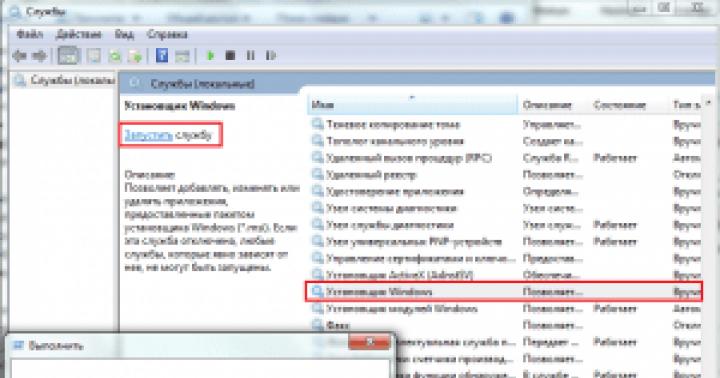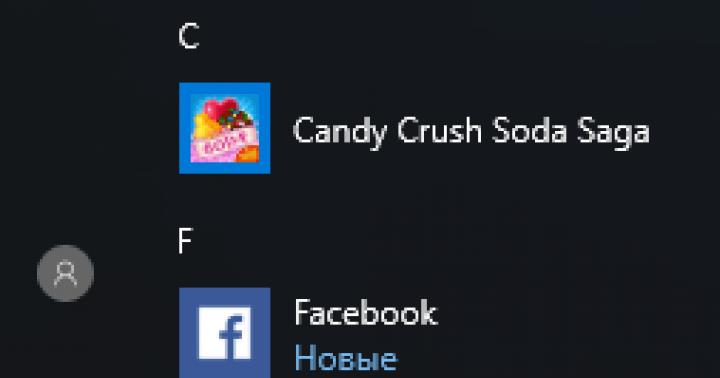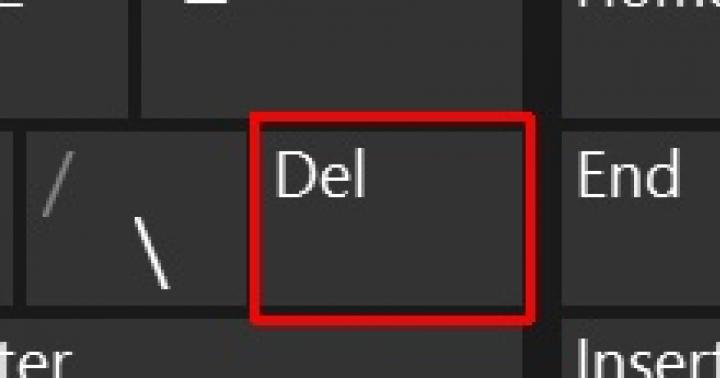Après la sortie de la version finale d'iOS 11, le réseau a été inondé de messages d'utilisateurs concernant des problèmes avec l'appareil. Beaucoup ont signalé une diminution catastrophique de l'autonomie (certains même de 50 %). Un grand nombre d'avis ne peut pas être accidentel, nous proposons donc plusieurs façons de résoudre l'augmentation de la consommation de batterie sur un appareil iOS.
Il convient de garder à l'esprit qu'une moindre autonomie peut être associée aux utilisateurs eux-mêmes. Après la mise à jour, certains utilisateurs commencent à explorer activement le système pour trouver les changements qui sont apparus. Il est logique de penser que plus l'utilisation de l'appareil est fréquente, plus il se décharge plus vite. À cet égard, iOS 11 semblera en tout cas "plus glouton" que son prédécesseur, gardez cela à l'esprit.
Alors, voici 9 conseils pour aider à améliorer la durée de vie de la batterie d'iOS 11 sur iPhone et iPad.
1. Après la mise à jour, attendez un moment
Si vous avez récemment mis à jour votre appareil vers iOS 11, et qu'il a soudainement commencé à se décharger de façon spectaculaire, attendez. Vous devez laisser au gadget un jour ou deux pour terminer les processus internes associés à l'installation d'un nouveau système.C'est simple: mise à jour iOS effectue diverses tâches dans Contexte... Il peut s'agir de l'indexation de la recherche Spotlight, des photos, des mises à jour de la bibliothèque iCloud et de quelques autres processus.
Par conséquent, pour une meilleure optimisation, vous devez laisser votre iPhone, iPad ou Ipod touch la nuit. Vous devrez peut-être répéter la procédure plusieurs fois. Dans le même temps, il convient de savoir qu'avec de grandes quantités de mémoire de l'appareil, un temps beaucoup plus long est nécessaire. Prenez votre temps et laissez le gadget "se réveiller".
Voir une liste d'applications qui gaspillent la batterie. Il arrive que même un client Twitter inoffensif puisse réduire considérablement l'autonomie. Pour résoudre le problème, vous devez exécuter des applications qui consomment moins d'énergie. Vous pouvez désinstaller définitivement le programme. Les messagers avec de nombreux autocollants et animations GIF sont souvent à l'origine de l'augmentation de la catégorie. Pour vérifier la liste des applications, accédez à Paramètres -> Batterie -> Utilisation de la batterie.3. Désactivez la fonction d'allumer l'écran lors du levage
La fonction Raise to Activate allume l'écran lorsque vous le ramassez. Cette fonctionnalité est utile pour consulter rapidement les notifications manquées, mais absolument inutile pour économiser la batterie. Le problème est particulièrement pertinent si vous êtes engagé dans des mouvements actifs (jogging, danse, etc.). À ce stade, l'écran du smartphone peut être constamment activé inutilement. Pour le désactiver, allez dans "Paramètres" -> "Ecran et luminosité" -> "Raise to activate".4. Faire un redémarrage forcé
Parfois même un redémarrage banal aide l'iPhone à retrouver une autonomie acceptable. Pour ce faire, maintenez simultanément les boutons d'alimentation et d'accueil enfoncés jusqu'à ce que le logo Apple apparaisse. Cette méthode s'applique aux anciens appareils iPhone 6, 6 Plus et 6S / 6S Plus. Pour les nouveaux modèles d'iPhone 7 et 7 Plus, au lieu du bouton d'alimentation, maintenez enfoncée la touche de réduction du volume.5. Désactiver les mises à jour logicielles en arrière-plan
La mise à jour des programmes en arrière-plan permet aux applications inactives d'effectuer n'importe quelle activité. Par exemple, l'application Mail vérifie les e-mails non lus. Pour augmenter l'autonomie, il vaut la peine de désactiver l'activité en arrière-plan. Pour ce faire, allez dans "Paramètres" -> "Général" -> "Mise à jour du contenu".
6. Diminuer la luminosité de l'écran
L'utilisation d'une luminosité élevée entraînera inévitablement une consommation active des ressources de l'appareil, ce qui entraînera une décharge rapide de la batterie. Atténuez l'affichage pour augmenter la durée de vie de la batterie. Allez dans "Paramètres" -> "Affichage et luminosité" -> "Luminosité".Notez que l'utilisation de la luminosité automatique peut être utile dans ce cas. Cependant, il convient de rappeler que dans de bonnes conditions d'éclairage, la luminosité sera réglée à la valeur maximale.

7. Désactiver la géolocalisation
L'utilisation de la géolocalisation nuit également à l'autonomie de l'iPhone, de l'iPad ou de l'iPod Touch. Désactivez les services de localisation pour les applications que vous n'utilisez pas. Pour ce faire, ouvrez "Paramètres" -> "Confidentialité" -> "Services de géolocalisation".Il arrive souvent qu'une calculatrice ou un jeu ordinaire utilise des données de géolocalisation et consomme ainsi la batterie.

8. Utilisez le mode d'économie d'énergie
Si vous avez effectué toutes les étapes précédentes, mais que la charge de la batterie fond toujours sous vos yeux, essayez d'utiliser le mode d'économie d'énergie. Lorsque cette fonction est activée, certains processus seront arrêtés, l'animation est désactivée et d'autres actions seront entreprises. Mais en même temps, une plus grande autonomie de l'appareil sera atteinte. Pour activer le mode, allez dans "Paramètres" -> "Batterie" -> "Mode économie d'énergie".
9. Revenir à iOS 10.3.3
Si vous n'avez pas réussi à obtenir une autonomie acceptable de votre appareil de quelque manière que ce soit, essayezSi dans iOS 10 vous avez aimé, par exemple, l'application Home pour gérer Maison intelligente ou mis à jour Services Apple La musique, alors vous passerez de toute façon à la dixième génération, en ignorant certains défauts. Mais pendant que iOS 9.3.5 s'inscrit, les utilisateurs ont le choix : rester avec la version vérifiée ou voir s'ils seront énervés par les sept fonctionnalités les plus ennuyeuses que nous ayons trouvées dans iOS 10.
1. Levez pour vous réveiller

La fonction "Raise to wake" a été conçue pour Affichage de l'iPhone 6s, iPhone SE et iPhone 7 s'allument automatiquement lorsqu'ils "regardent" le visage de l'utilisateur. Les propriétaires sont habitués depuis longtemps à cette astuce. montre intelligente, où l'option a vraiment fait son chemin, ce qu'on ne peut pas dire des smartphones. V Vie courante l'écran du téléphone s'illumine en permanence, jetant de fausses pensées sur les notifications manquées ou la distraction du propriétaire du gadget. Peut-être que seul le Xiaomi Mi Band 2 dérangeait davantage, de temps en temps il s'allume la nuit avec un sommeil agité :)
Désactivé "Raise to wake" via : Paramètres -> Écran et luminosité -> Relever pour activer.
2. Bouton d'accueil pour déverrouiller

L'iPhone 7 et 7 Plus ont supprimé le bouton Home mécanique, le remplaçant par un capteur connecté au Taptic Engine (moteur tactile), afin qu'il imite les vibrations lorsqu'il est enfoncé, comme dans une voiture électrique avec un grondement V8 des haut-parleurs. Dans le même temps, Apple s'est débarrassé de la tradition séculaire du "Slide to unlock". Dans iOS 10, glisser sur l'écran active l'appareil photo et le déverrouillage direct s'effectue via la touche Accueil. Seuls les utilisateurs d'appareils sans Touch ID pourraient ne pas aimer une telle mise à jour, car avec un capteur d'empreintes digitales, le déverrouillage s'effectue déjà sans faire glisser l'écran.
3. Effacer toutes les notifications

Avec iOS 10, les utilisateurs ont la possibilité de supprimer toutes les notifications dans le centre de notifications au prix d'un simple clic sur un bouton, mais cela s'est avéré possible uniquement pour les appareils avec 3D Touch à bord. Même les propriétaires ne sont pas très grands iPhones obsolètes 6 sont sans travail, ce qui est dommage.
4. Optimisation du stockage de la musique

Dans les versions bêta, la fonction "Optimiser le stockage" pouvait être utilisée par absolument tous les utilisateurs, mais après la sortie officielle d'iOS 10, la suppression automatique des chansons que vous n'avez jamais écoutées est devenue disponible uniquement pour les abonnés Pomme Musique et iTunes Match.
5. "Réduire le mouvement" est en conflit avec les effets iMessage

L'effet de mouvement réduit est venu avec iOS 7. Son essence était de simuler l'effet tridimensionnel lorsque l'utilisateur faisait tourner l'appareil. La chose s'est avérée assez controversée, néanmoins, beaucoup de gens l'ont aimée. Donc, maintenant, vous devez le désactiver pour insérer les nouveaux petits pains iMessage dans les messages, sinon ils ne seront pas trivialement attachés.
6. Accès aux messages sur l'écran de verrouillage

Bien entendu, Apple a réussi à rendre l'écran de verrouillage plus puissant et... plus accessible. Il s'avère que n'importe quel étranger peut correspondre en votre nom sans entrer de mot de passe. Pour résoudre ce problème, vous devez accéder à Paramètres -> Touch ID et mot de passe et faire glisser le commutateur à bascule "Répondre au message" tout en bas.
7. Activation automatique de la saisie manuscrite

L'écriture manuscrite, qui est devenue l'une des principales fonctionnalités des messages mis à jour, est automatiquement activée pour une raison quelconque lorsque l'appareil est en mode paysage. Lors d'une correspondance rapide, dessiner avec le doigt est inutile, il est donc plus logique de le désactiver. C'est bien que l'icône du clavier dans le coin inférieur droit puisse rapidement ramener les touches traditionnelles.
Le reste des fonctionnalités d'iOS 10 nous a fait extrêmement plaisir. Qu'est-ce que vous n'avez pas aimé, chers lecteurs ?
Quand tu t'achètes nouvel iPhone, vous retrouverez tôt ou tard des fonctions avec lesquelles vous n'étiez pas familiarisé auparavant. Dans l'ensemble, Apple en fait assez Bon travail car la plupart d'entre eux sont très utiles.
La prochaine fonction de ce type est "Raise to activate". Beaucoup ne savent pas ce que c'est et, surtout, comment l'activer ou le désactiver.
Apprenons à connaître un peu le but pour lequel il a été créé cette fonction et ce qu'il faut faire pour s'en débarrasser, si nécessaire.
Que signifie « lever pour activer » ?
Si vous avez au moins un iPhone 6S, alors vous avez probablement remarqué un tel moment que lorsque vous soulevez votre smartphone, l'écran s'allume automatiquement.
C'est la mise en œuvre de ce paragraphe. Cela a été fait principalement à trois fins : pour afficher les notifications, utiliser le « Centre de contrôle » ou glisser vers la gauche, appeler l'appareil photo et prendre quelques photos.
Si vous ne faites rien et remettez simplement le téléphone dans votre poche (sur la table), l'écran devient vide. Pour certains, c'est très utile et ils en profitent.
Mais si cela vous ennuie et que vous souhaitez l'éteindre dès que possible, alors faisons-le.
Comment activer/désactiver « Raise to Activate » sur iPhone ?
Vous ne pourrez peut-être pas trouver tout de suite comment désactiver Raise to Activate. Mais comme cela s'est toujours produit sur l'iPhone, vous pouvez le faire littéralement en quelques secondes.
Nous suivons ces étapes :

Désormais, lorsque vous décrochez votre téléphone, son écran ne s'allume plus. Mais si vous voulez soudainement réessayer, alors nous suivons exactement les mêmes étapes.
Le 13 juin, Apple a annoncé une nouvelle révision système opérateur iOS et a déjà fourni aux développeurs enregistrés la possibilité de consulter la version bêta de la plate-forme. L'OS a reçu un nombre important de nouvelles fonctionnalités, dont Raise To Wake, qui permet de « se réveiller » écran de l'iPhone lorsque l'utilisateur le récupère. Hélas, les propriétaires d'un nombre limité de modèles de gadgets prenant en charge iOS 10 pourront apprécier les mérites de Raise To Wake.
Selon les informations officielles d'Apple, la fonctionnalité ne sera disponible que sur l'iPhone 6s, l'iPhone 6s Plus et l'iPhone SE. À l'automne, la liste des appareils sera reconstituée avec l'iPhone 7 et l'iPhone 7 Plus. Les cupertiniens ne divulguent pas les raisons d'une restriction aussi importante, mais les journalistes et les experts ont leur propre opinion sur cette question.
Selon certains médias, le problème pourrait résider dans les capteurs Touch ID de deuxième génération mis en œuvre dans l'iPhone 6s et l'iPhone 6s Plus. Cependant, dans ce cas, il n'est pas clair pourquoi la liste appareils compatibles s'est avéré être l'iPhone SE, qui a reçu le Touch ID de première génération.
SUR CE SUJET: En quoi l'iPhone SE diffère de l'iPhone 6s : une comparaison détaillée.
Il est possible que la limitation soit due au coprocesseur M9, intégré directement dans la puce Apple A9. c'est grâce à lui assistant numérique Siri est toujours actif sur les smartphones Apple de la génération actuelle.
Comment activer le mode Raise To Wake
1. Ouvrez l'application Paramètres.
2. Accédez à la section Affichage et luminosité.
3. Basculez l'interrupteur Raise and wake up sur la position On.

Apple appelle la sortie d'iOS 10 la version la plus importante de l'histoire de l'entreprise. Parmi les principales innovations figurent le Control Center amélioré, la possibilité d'utiliser des widgets sur l'écran de verrouillage, des applications améliorées "Photos", "Cartes" et "Messages", ainsi qu'un service mis à jour Apple Music.
Basé sur des matériaux de yablyk
Pourquoi l'écran du téléphone de l'iPhone 6s s'allume-t-il spontanément ? Cette question embrouille de nombreux utilisateurs, même ceux qui ont eu affaire aux modèles précédents d'Apple. Ce fait en soi n'est pas une raison de suspecter un dysfonctionnement. Au contraire, c'est l'une des "puces" caractéristiques des nouveaux smartphones.
7 et SE juste pour faciliter la vie du propriétaire. Du moins selon les développeurs de Cupertino. Désormais, il n'est plus nécessaire de déverrouiller le téléphone en appuyant sur un bouton. Il réagit au mouvement et s'active. Cependant, tout le monde n'aime pas cette "initiative" de son propre téléphone. La désactivation de la fonction est assez simple - Paramètres - Écran - Raise pour activer.
Mais si ce n'est pas avec l'option "Raise" désactivée, il est probable qu'il y ait un dysfonctionnement d'une sorte ou d'une autre. Les spécialistes de VseEkrany.RU vous expliqueront comment vérifier le bon fonctionnement de votre téléphone.
Diagnostic iPhone 6s et problèmes courants
Malgré des ventes impressionnantes dans le monde, les nouveaux iPhones ne peuvent plus se vanter de la même fiabilité que les modèles fabriqués sous Jobs. Presque toutes les mises à jour iOS présentent aux utilisateurs des « surprises » qui génèrent un arrière-plan d'informations négatif.
C'est désagréable que des problèmes apparaissent, mais vous pouvez également comprendre le fabricant - si vous consacrez trop de temps au débogage, vous serez à la traîne des concurrents.
Si l'image se fige sur ou, il vaut la peine de vérifier, et non dans le logiciel, si le problème est. Pour ce faire, vous devez créer une copie de vos données, réinitialiser les paramètres aux paramètres d'usine et installer la dernière version iOS... La méthode, bien sûr, convient à ceux qui savent ce qu'ils font. Pour les utilisateurs inexpérimentés, mieux vaut se tourner vers des professionnels. Et si vous avez besoin d'un flashage, nous vous déconseillons fortement d'essayer de le faire vous-même, même si vous trouvez toujours l'iPhone 3.
Si le problème persiste, le téléphone a besoin d'un diagnostic. A l'amiable, cela doit être fait en cas de dysfonctionnement. Que le verre soit endommagé à la suite d'une chute, qu'il y ait des taches ou des traînées, l'écran de verrouillage a cessé de s'allumer - seuls des diagnostics professionnels effectués par des ingénieurs centres de services, identifiera le problème.
Souvent, de graves dommages se cachent derrière des symptômes inoffensifs. Si l'écran s'éteint périodiquement et ne s'allume pas immédiatement, le rétroéclairage ou le contrôleur responsable peut être cassé. carte mère... Et si la rotation de l'écran sur l'iPhone 6s se fige, l'accéléromètre n'est pas de mise. Etc.
Chez VseEkrany.ru, votre appareil sera diagnostic professionnel est libre. Une partie de l'éthique professionnelle de nos ingénieurs consiste d'abord à identifier le problème puis à proposer une solution. La réparation n'est pas imposée au client s'il n'y a pas de panne ou elle peut être réparée en 5 minutes. Trains sautés ou incorrects Paramètres de base ils le répareront pour vous gratuitement.
S'il y a des problèmes avec l'appareil, obtenez une consultation gratuite des responsables de VseScreen.ru par téléphone ou via le formulaire en ligne sur le site Web.